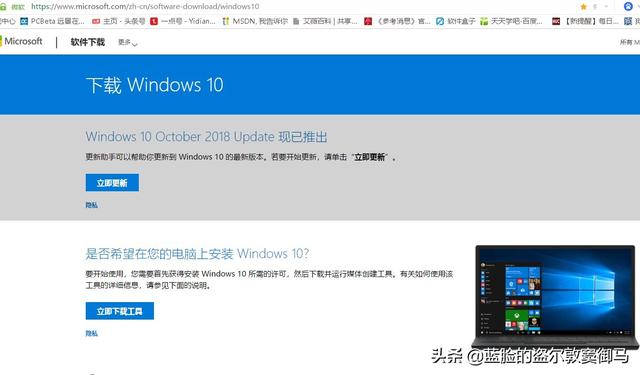在日常工作中,传输移动数据是最常用的操作之一。许多人使用U盘和移动硬盘,这看起来非常笨重。如果他们不小心丢失了U盘或移动硬盘,得不偿失。
事实上,在局域网中,使用U盘和移动硬盘是可行的,但如果你想在不同的地方传输急需的信息,这种方法是不可行的,你不能发送快递邮寄U盘或移动硬盘。
事实上,文件共享是一个非常容易解决的问题,重点是传输速度。今天,小粉丝推荐两种方法来实现远程快速共享文件,希望能给你带来一些帮助!
这两种方法是:微力同步,天翼云盘。
 微力同步
微力同步微力同步是一种可以在任何两个设备之间双向同步的软件。请注意,任何两个设备,包括计算机和计算机、计算机和手机、手机和手机。
此外,微力同步速度没有限制,具体速度取决于您的宽带速度或流量速度。
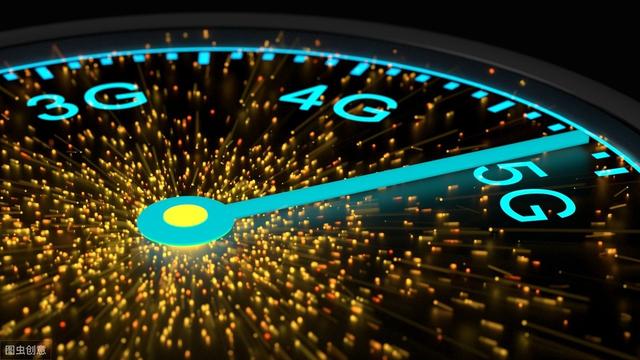
因此,微力同步的特点如下:
绿色无安装,无广告无捆绑;速度无限;空间无限;设备无限;实时同步;双向同步;使用微力同步法
1.在官网下载微力同步软件,支持平台非常齐全:
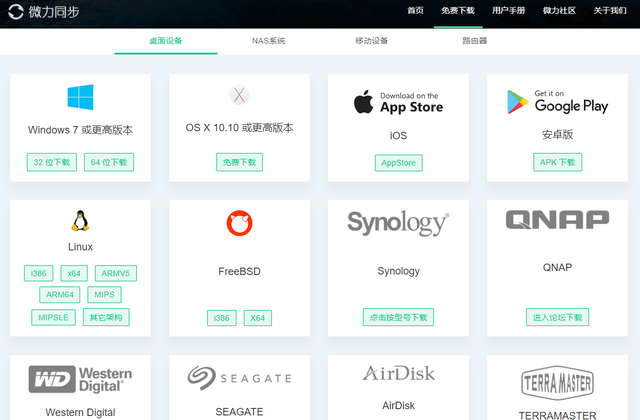
下载解压后打开软件,界面如下:
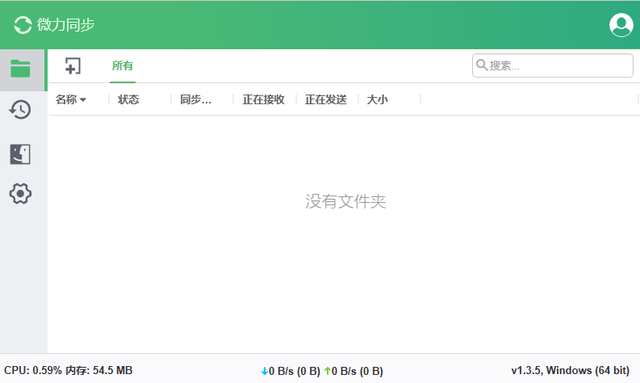
假设现在有两台电脑,电脑A在西安,电脑B在北京,电脑A打开软件,点击左上角的框架 号符号,选择标准文件夹作为下拉菜单:
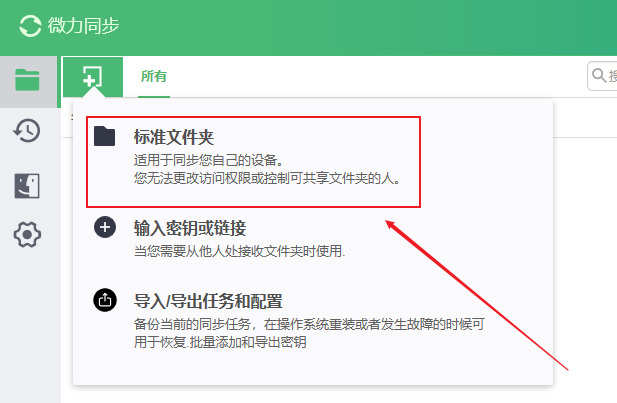
温馨提示:
标准文件夹:指主动建立共享文件夹,使其他计算机能够连接到共享文件夹;
输入密钥或连接:指通过密钥连接到对方计算机的共享文件夹;
4.选择一个位置,作为共享文件夹,
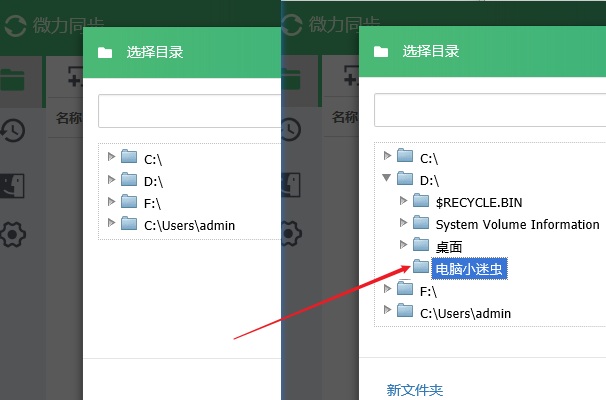
5.每个软件都有套路:
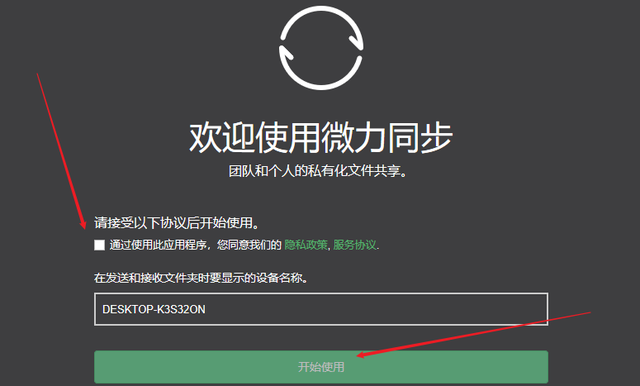
6.以下是共享文件夹属性的设置。如果您想让对方有权删除功能文件夹中的数据,请选择写。如果只让对方看,不能修改删除,请选择只读:
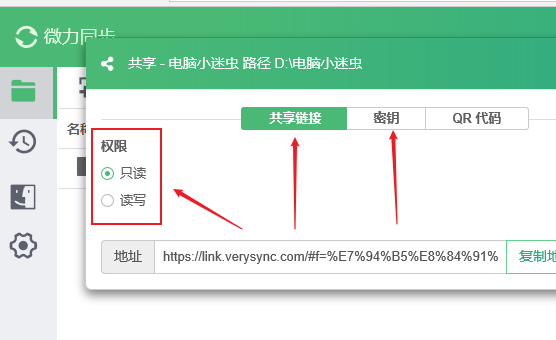
共享链接和密钥,它是电脑B的链接桥。只要通过这座桥,两台电脑就可以建立连接关系。建议使用密钥,因为它比共享连接更安全。
7.小迷用读写权限的钥匙演示,复制读写钥匙,发给电脑B:
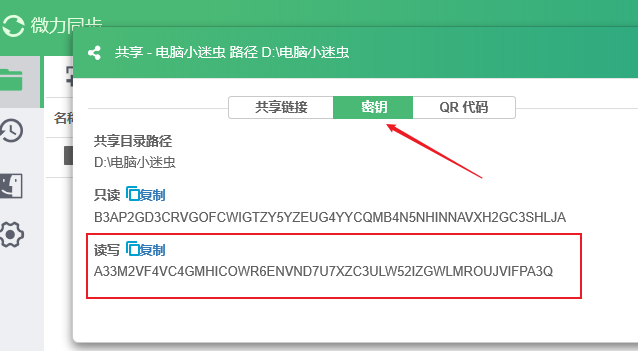
8.复制后,关闭此界面。可以看出,共享文件夹的电脑迷虫已经建立。我还没有把东西存放在里面,然后存放一会儿:
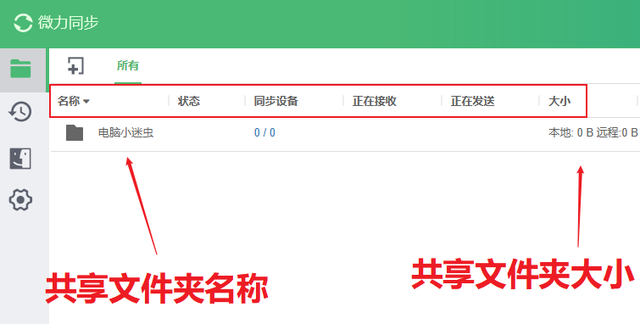
现在是电脑B端的设置,打开电脑B上的微同步:
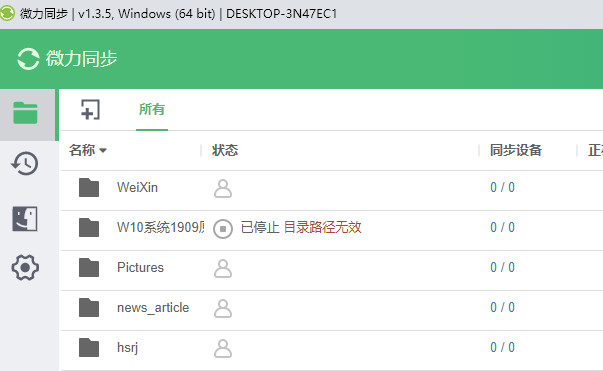
10.点击左上角的带框 首先要连接以前电脑A的共享文件夹,所以选择输入密钥或链接:
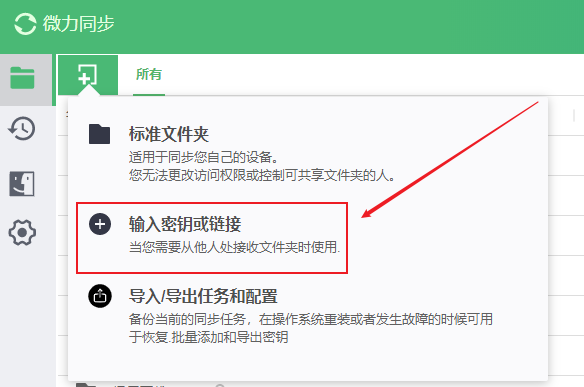
11.输入刚才在电脑A端读写权限的密钥,点击下一步:
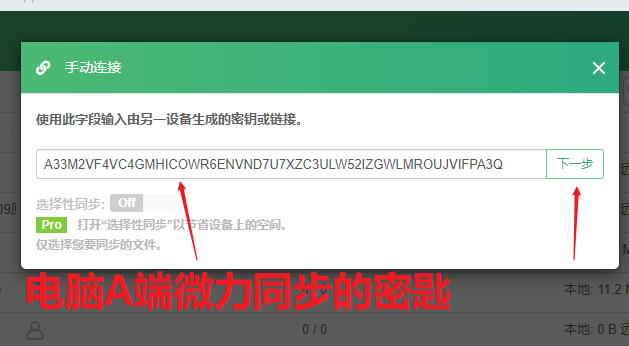
温馨提示:下面的选择性同步是收费版的功能。许多子文件夹可以在共享文件夹中建立,并有选择地共享部分数据。
12.这是在计算机B端选择一个可接受的文件夹位置,即计算机A端的共享文件夹计算机迷虫。内部数据共享,需要存储在一个位置:
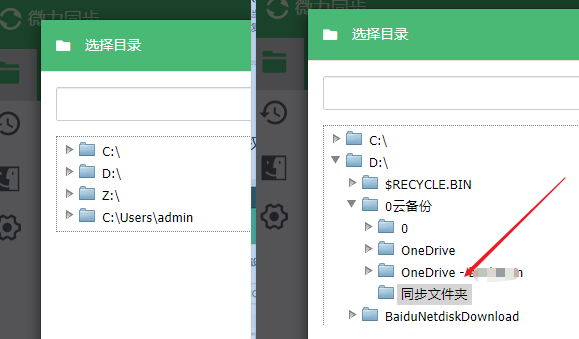
13.可以看到双方微力同步软件的共享文件夹已经连接正常,状态检查正常,同步设备显示为1/1。说明两台设备都在线:
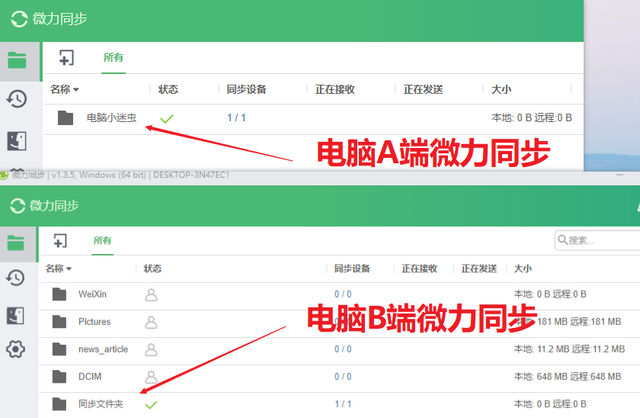
顺便说一句,如果多台设备同步,如8台计算机需要同步,并且都打开了微力同步,则在正常状态下显示8/8。如果其中一台计算机关闭,则显示7/8。
14.现在小迷在电脑A的共享文件夹里放了近5个G大小的win10系统镜像:
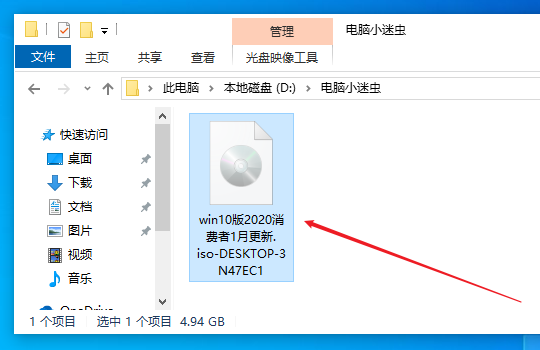
速度很快,5G大约一分钟后,小迷的宽带就是千兆:
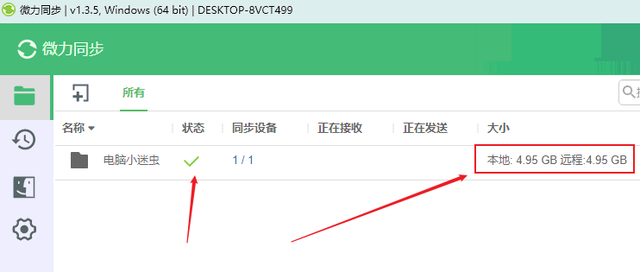
新版本的升级,速度不如以前直观,以前的版本,传输速度正在接受,这里会有显示:

我只能暂时看传输速度,然后再研究研究速度的显示。
本来打算谈天翼云盘,结果字数已经超过1500字,篇幅太长,没人愿意看完,下一篇再谈。
本来打算谈天翼云盘,结果字数已经超过1500字,篇幅太长,没人愿意看完,下一篇再谈。
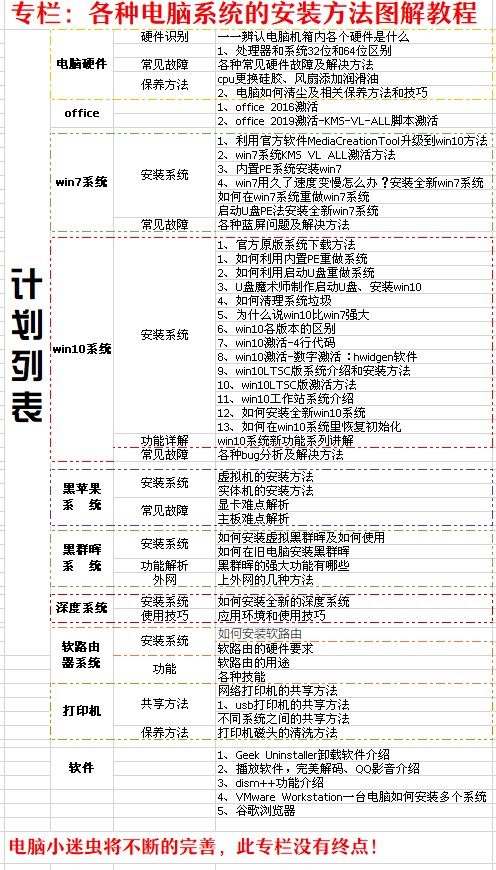 如果经常使用共享数据的功能,可以多演示几次。学得多不如学得好。
如果经常使用共享数据的功能,可以多演示几次。学得多不如学得好。